电脑win10开机如何进入安全模式
- 分类:Win10 教程 回答于: 2022年09月20日 12:10:00
电脑Windows系统都有一个特殊的安全模式哦,在电脑遇到故障时我们一般都可以进入安全模式来修复系统,不少用户不知道win10开机如何进入安全模式,下面就和大家分享一下方法吧,今天小编也给大家带来了具体的win10开机如何进入安全模式教程,有需要的用户赶快来了解下吧。
工具/原料:
系统版本:win10
品牌型号:联想IdeaPad 710S-13ISK-IFI
方法/步骤:
1、首先我们将电脑开机,到Win10启动徽标的页面的时候,那么我们就长按电源键强制关机,再关机,再到Win10启动徽标的页面的时候,再长按电源键强制关机,重复此操作三次即可,出现了正在诊断你的电脑,将出现自动修复页面。
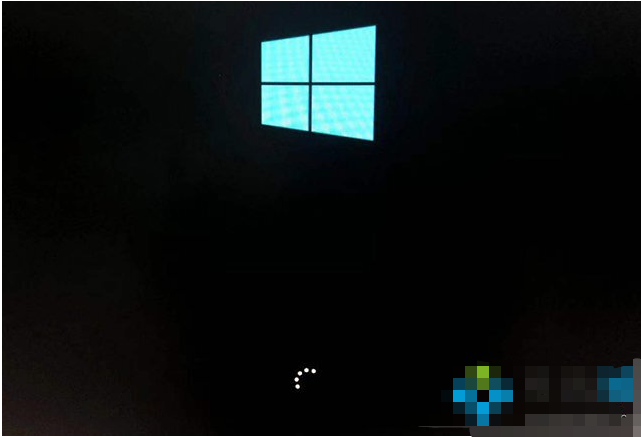
2、此时电脑就会进入自动修复的页面,我们单击“高级选项”即可。
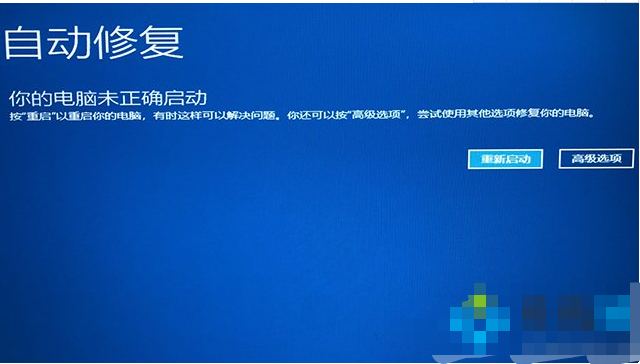
3、再单击“疑难解答”选项,如图所示。
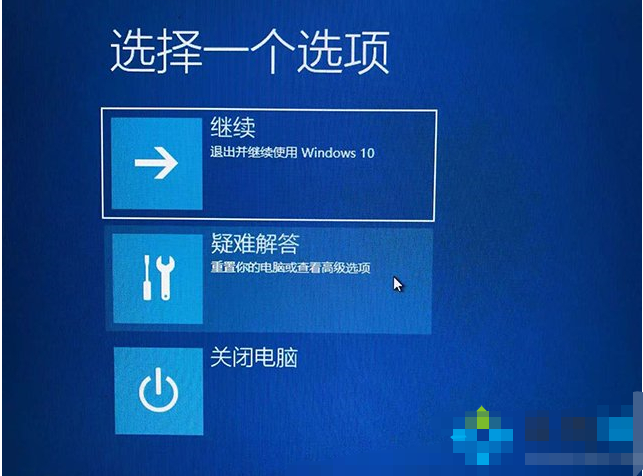
4、再单击“高级选项”,如图所示。

5、在高级选项页面中,我们单击“启动设置”,如图所示。

6、在启动设置页面中,我们单击“重启”,如图所示。
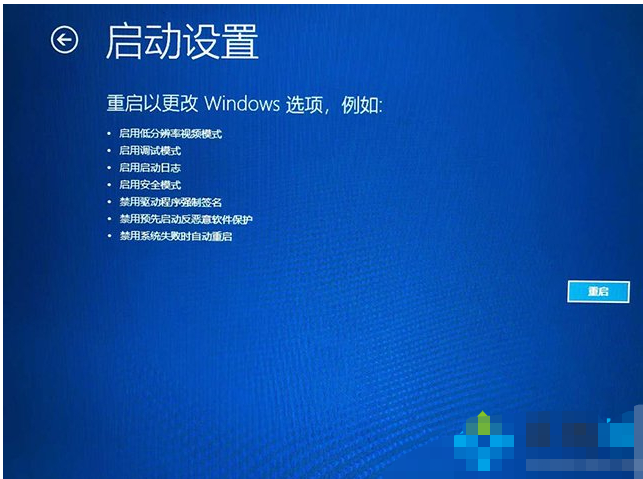
7、序号4-6都是安全模式来的,我们根据自己需要选择即可,按下数字4键或者F4键,启用安全模式即可。

总结:
上述就是win10开机如何进入安全模式教程啦,希望对你们有所帮助。
 有用
26
有用
26


 小白系统
小白系统


 1000
1000 1000
1000 1000
1000 1000
1000 1000
1000 1000
1000 1000
1000 1000
1000 1000
1000 1000
1000猜您喜欢
- 无光盘无u盘重装系统win10的步骤是什..2023/04/26
- win10u盘pe系统制作教程步骤2022/05/16
- win10家庭版升级专业版如何重装..2022/11/25
- win10卡死只能强制关机怎么办..2020/08/25
- xp升级win10系统的步骤教程2022/02/03
- Windows10 64位游戏专业版怎么装的教..2022/02/22
相关推荐
- win10专业版快速激活的方法图文教程..2017/07/24
- 电脑win10安装教程2022/12/08
- 电脑安装win10失败的解决方法..2021/04/22
- u盘重装系统win10详细步骤教程..2022/06/07
- win10任务栏设置步骤2021/07/31
- 小编教你怎么解决无法启动承载网络..2018/10/26

















